国庆放假归来,刚好赶上asp.net mvc 3 beta发布,和大家分享点我的体验。
首先是创建项目时的选择界面的改变:
1.View Engine的变化。
asp.net mvc 3中添加了Razor这个View engine。
如果你在创建的项目中同时有Index.aspx和Index.cshtml, 默认的MVC会选择aspx 的view来显示。但是你可以通过在Global.asax文件中的Application_Start方法中添加如下代码来让MVC先去执行Razor Engine的Index.cshtml页面。
代码如下:
| ViewEngines.Engines.Clear(); |
| ViewEngines.Engines.Add(new RazorViewEngine()); |
| ViewEngines.Engines.Add(new WebFormViewEngine()); |
2.可以随意修改Model中的属性显示顺序
在以前的版本中,如果我们创建如下一个Model:
| public class Employee |
| { |
| public string FirstName { get; set; } |
| public string LastName { get; set; } |
| public int EmployeeId { get; set; } |
| } |
为这个Model创建一个View代码如下:
| <%@ Page Title="" Language="C#" MasterPageFile="~/Views/Shared/Site.Master" Inherits="System.Web.Mvc.ViewPage<Mvc3Beta.Models.Employee>" %> |
| <asp:Content ID="Content1" ContentPlaceHolderID="TitleContent" runat="server"> |
| Employee Details |
| </asp:Content> |
| <asp:Content ID="Content2" ContentPlaceHolderID="MainContent" runat="server"> |
| <%: Html.EditorForModel(Model) %> |
| </asp:Content> |
运行后可以看到Employee类的属性字段显示如下:
在asp.net mvc 3中我们可以通过设置属性的显示顺序来灵活修改字段在View页面的排列位置,例如:
再运行程序,Employee的显示如下:
3。新增了Grid控件
我们就使用上面的Employee来创建一个Grid:
显示Controller部分的代码:
View部分,我们使用System.Web.Helpers类中的WebGrid来显示上面的几个Employee信息。
运行下,结果如下:
我们设置了以‘FirstName’来排序。你可以通过点击其它列的表头来改变排序。
4.新增了Chart组件。
我们来以Employee和Sales的关系来创建一个员工销售业绩的显示柱形图。
我们创建一个Model为EmployeeSale
Controller部分添加一个ShowChart的控制:
最后是View部分:
这里需要注意的是Chart这个控件是通过创建一个临时的png图片来显示,页面访问完成后并不保存此png图在服务器端。
运行效果:
更多的新功能请参考release notes。后续会为大家继续介绍其它功能,比如Ioc,



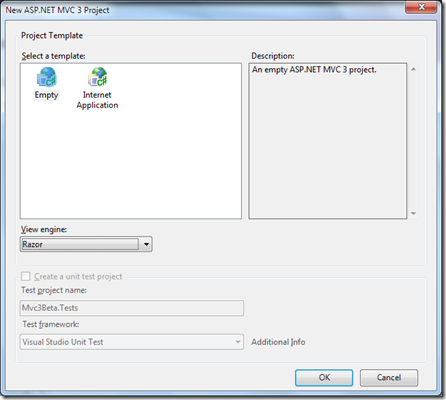



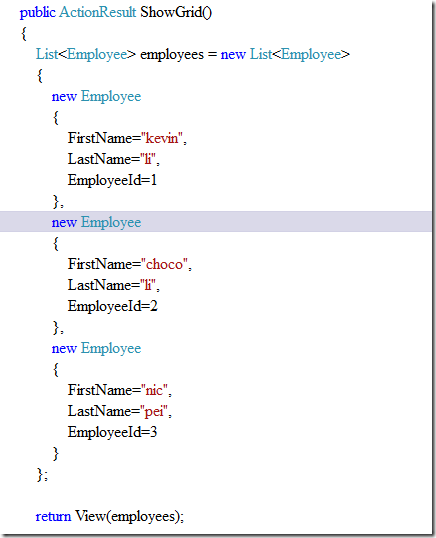


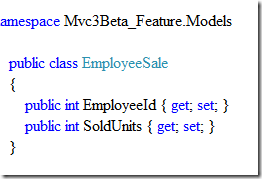

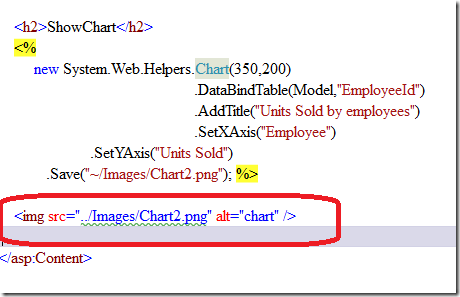
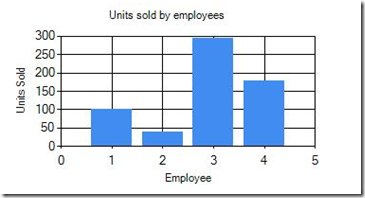


【推荐】国内首个AI IDE,深度理解中文开发场景,立即下载体验Trae
【推荐】编程新体验,更懂你的AI,立即体验豆包MarsCode编程助手
【推荐】抖音旗下AI助手豆包,你的智能百科全书,全免费不限次数
【推荐】轻量又高性能的 SSH 工具 IShell:AI 加持,快人一步
· Linux系列:如何用 C#调用 C方法造成内存泄露
· AI与.NET技术实操系列(二):开始使用ML.NET
· 记一次.NET内存居高不下排查解决与启示
· 探究高空视频全景AR技术的实现原理
· 理解Rust引用及其生命周期标识(上)
· 阿里最新开源QwQ-32B,效果媲美deepseek-r1满血版,部署成本又又又降低了!
· 单线程的Redis速度为什么快?
· 展开说说关于C#中ORM框架的用法!
· SQL Server 2025 AI相关能力初探
· AI编程工具终极对决:字节Trae VS Cursor,谁才是开发者新宠?